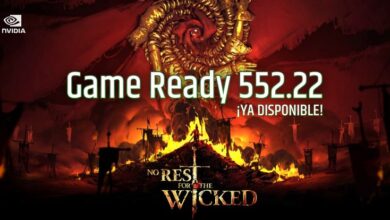Muchos usuarios no sabrán que Windows tiene un atajo de teclado que reinicia el driver de la tarjeta gráfica, algo que puede ser muy útil cuando nuestro PC se queda bloqueado y nos puede evitar la necesidad de hacer un reinicio del sistema operativo.
Reinicia el driver de tu tarjeta gráfica en Windows
Destacamos que este atajo de teclado para reiniciar el driver de la tarjeta gráfica solo funciona en Windows 8 y Windows 10, pues en las versiones anteriores es imposible de usar. Para reiniciar el driver de la tarjeta gráfica, solo tenemos que pulsar la combinación de teclas Win + Ctrl + Shift + B. Al hacer esto, la pantalla se pondrá en negro por un instante y escucharemos un pitido, lo que indica que el reinicio se ha completado de forma exitosa. Al hacer esto, todo seguirá en su sitio, es decir, las aplicaciones que tenemos abiertas no se cerrarán ni habrá ningún tipo de cambio. Este método se puede utilizar incluso en mitad de una partida a tu juego preferido.
Te recomendamos la lectura de nuestro post sobre mejore splacas base Mejores placas bases del mercado (Abril 2018)
Este atajo de teclado forma parte de Windows 8 y Windows 10, lo que significa que se puede usar con todas las tarjetas gráficas, independientemente de que sean integradas o dedicadas y de AMD, Nvidia o Intel. Cualquiera que sea el hardware de gráficos que tenga tu PC funcionará.
No hay ninguna garantía de que esto solucionará el problema de congelamiento de tu PC, pero es algo muy sencillo de hacer, por lo que no tienes nada que perder por probarlo antes de recurrir a métodos más clásicos como reiniciar el ordenador. Este atajo puede corregir congelamientos que ocurren durante la reproducción de juegos en 3D, pero también puede recuperarse de congelamientos que ocurren mientras usas tu PC normalmente. Windows 10 usa el hardware de gráficos para acelerar el dibujo de su escritorio, e incluso los navegadores web modernos lo usan, para acelerar el procesamiento de páginas web.
Si este truco no funciona puedes probar otros antes de reiniciar el ordenador, por ejemplo el atajo Ctrl + Alt + Supr después de reiniciar los controladores de gráficos. También puedes intentar presionar Ctrl + Shift + Esc para abrir el Administrador de tareas directamente, o presionar Alt + Tab o Win + Tab para tratar de cambiar de aplicación.
[irp]Si tu PC no responde a ninguno de estos atajos de teclado, incluso después de reiniciar el controlador de gráficos, es probable que debas realizar un apagado forzado. Para hacerlo, presiona el botón de encendido de tu PC y mantenlo presionado durante aproximadamente diez segundos, hasta que el PC se apague.